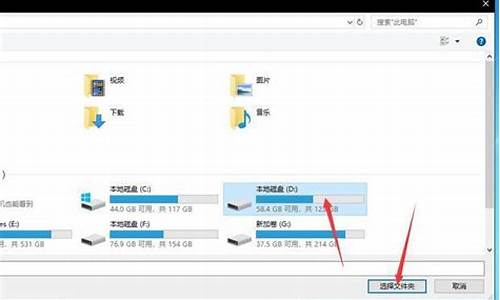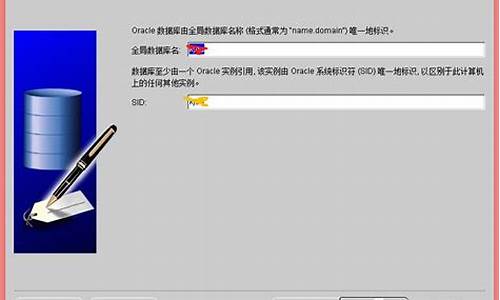电脑重装系统一般去哪,电脑系统重装该去哪
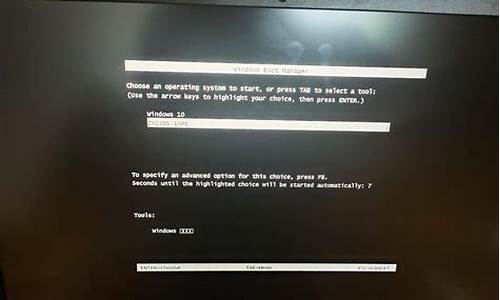
我觉得是否正版系统跟来源并无关系,而关键的是花钱与不花钱的区别。在正常的销售渠道购买了就是正版,反之则不是。很简单的道理,就好像你在微软官网下的原版ISO镜像,然后用了激活工具激活的,或者是某宝的几块钱密钥,这能是正版么?其实现在来说装系统的“成本”太低了,即便是对电脑不熟悉的朋友在看一些重装系统教程后也能轻松学会。而且也有非常多的方式可选择。如果你是想寻求原版的Windows系统镜像,那也是有非常多的途径的。
按照我的习惯,我会先在TechBench中下载原版的ISO系统镜像文件。当然了MSDN,I
tell
you也是不错的选择。它们都是微软官网ISO的分流镜像网,同属于原版的系统镜像,当然还包括Office镜像的下载。或者你还可以直接在微软官网下载最新版的Windows
10系统镜像,不过你需要改一下浏览器UA标识以便让隐藏的ISO镜像现身。如下图所示。
安装系统有多简单?就好像安装一个软件一般。在你下载好ISO镜像后,你可以直接通过Windows资源管理器来装载镜像,里面有一个Setup的安装程序,直接运行即可进入安装。当然了,这种硬盘安装方式当然是仅限于系统能正常开机的情况了。优点是简单方便,基本就是动动鼠标点几下就能开始安装了。而且你也能根据自身需求来选择是否全新安装操作系统。不过相对U盘重装来说效率就比较低了。
而安装完成之后,自然就是考虑激活的问题了。这也是开头所说的问题,正版与否的区别就在这里了。对于激活来说就更是小意思了,现在市面上就有很多的数字权利激活工具,如HWIDGEN。顾名思义就是永久激活的了,不会像KMS服务器一样有180天循环。即便再次重装也具备再次自动激活的特性。就好像我这台电脑一样,是微软原版ISO镜像安装,用的HWIDGEN永久激活,但抱歉的是它并非正版。
可以先尝试恢复出厂预带的系统,若无效,需要自己安装系统。
按住shift,强制关机再开机,开机的时候会自动进入winRE界面。
电脑在此页面可以点击 疑难解答-重置电脑-开始---
根据个人需要,选择合适的选项。
保留我的文件:删除应用和设置,但保留个人文件。
删除所有内容:删除所有个人文件、应用和设置。?
**注意,恢复系统前请备份硬盘中的重要数据。
若是已经无法初始化,也可以选择自己安装系统,需要自备WIN10的安装盘(U盘)。
首先,重启或开机时连续点击F2进入BIOS设置,通过左右键进入Secure菜单,通过上下键选择Secure Boot mean选项
通过上下键选择Secure Boot control选项,将其设为 Disable
通过左右键进入Boot菜单,通过上下键选择Lunch CSM选项
将Lunch CSM设定为Enable
点击F10保存设置,重启
重启,出现开机LOGO时连续点击ESC选择启动项即可(产品线不同,启动项的进入快捷键不同,华硕笔记本是按ESC,台式机或主板是按F8)
Windows10与Windows8一样,支持UEFI或非UEFI模式引导(Windows7不支持UEFI引导)
本次安装Windows10我们推荐选择UEFI模式引导,这样后续分区格式是更先进的GPT格式,如果选择非UEFI模式引导(下图第四项),后续分区格式是MBR的,最多创建4个主分区
安装系统
启动项中选择启动U盘后,开始引导镜像了
选择语言、键盘等设置后,选择“下一步”
点击“现在安装”
安装程序正在启动
在验证秘钥的阶段,有秘钥就直接输入,也可以暂时选择跳过
同意许可条款
选择“自定义”
接下来进行分区,Windows7需要点选“驱动器选项(高级)”
点击新建分配C盘大小,这里1GB=1024M,根据需求来分配大小
如果需要分配C盘为100GB,则为100×1024=102400,为了防止变成99.9GB,可以多加5-10MB
这里把127GB硬盘分为一个分区,点击新建后点击应用
Windows会自动创建一个引导分区,这里选择确定
创建C盘后,其中系统保留盘会自动生成,不用管它。做完系统后会自动隐藏此分区,接下来选择C系统安装的路径,点击下一步
如果分了很多区的话,不要选错安装路径
正在复制文件和准备文件,接下来大部分阶段都是自动完成的
下图是个步骤都是自动完成的,接下来会自动重启
Windows将自动重启,这个时候可以将U盘拔掉
重启后Windows依然是自动加载进程的。期间会重启数次,正在准备设置
准备就绪后会重启,又到了验证产品秘钥的阶段,有秘钥可以直接输入,也可以暂时选择以后再说
快速上手的界面,选择使用快速设置即可
稍等片刻
到这里系统差不多已经安装完了,为这台计算机创建一个账户和密码,密码留空就是没有设置密码
接下来,Windows这种设置应用,等待最后配置准备
Windows安装完毕,请尽情使用吧
自动跳转到桌面
声明:本站所有文章资源内容,如无特殊说明或标注,均为采集网络资源。如若本站内容侵犯了原著者的合法权益,可联系本站删除。